迭代是几何画板中一个很有趣的功能,通俗的讲就是用自身的结构来描述自身,那么 几何画板怎么用迭代构造多边形 呢?本节就给大家详细讲解具体的技巧。接下来自由互联小编就为
迭代是几何画板中一个很有趣的功能,通俗的讲就是用自身的结构来描述自身,那么几何画板怎么用迭代构造多边形呢?本节就给大家详细讲解具体的技巧。接下来自由互联小编就为大家带来解答。
具体步骤如下:步骤一 绘制圆。打开几何画板,单击左侧侧边栏“圆工具”,在画板工作区域单击一下确定圆心,然后拖动鼠标在适当位置单击,就画出了如下图所示的圆O。使用“点工具”在圆上任取一点A。
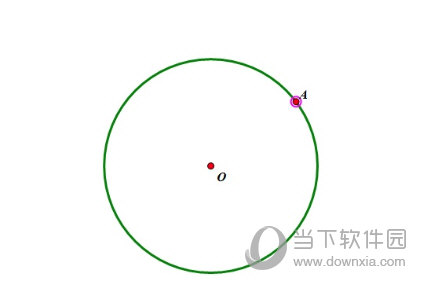
步骤二 双击圆心O作为旋转中心。选中A点,单上方击菜单栏“变换”——“旋转”命令,旋转参数选为选择固定角度,然后在框中输入360/8,得到B点。连接线段AB。
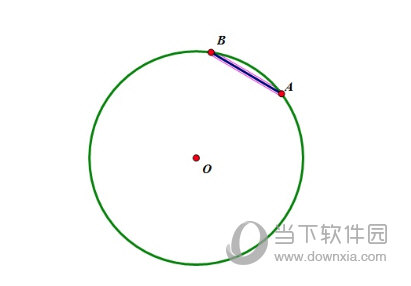
步骤三 选择A点,单击上方菜单栏“变换”——“迭代”命令,在弹出的对话框点击B点作为初像。屏幕上显示出迭代的像是正八边形的4条边(因为系统默认非深度迭代的迭代次数是3次)。
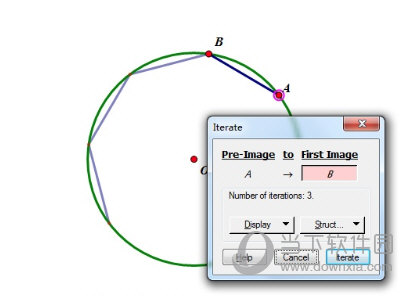
步骤四 单击迭代框的“显示”按钮,选择“增加迭代”。(或者按键盘的‘+’或‘-’)。增加四次迭代后,我们可以看到一个完整的正八边形。
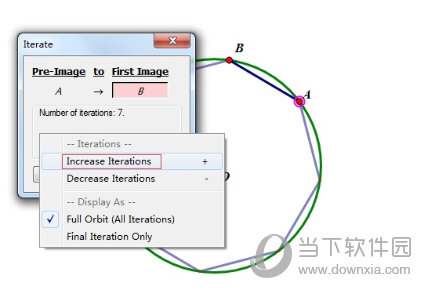
步骤五 最后点击“迭代”按钮,就可以画出正八边形,然后将圆隐藏即可。制作正八边形用到的迭代次数为7次,至此正八边形制作完成,如下图所示。
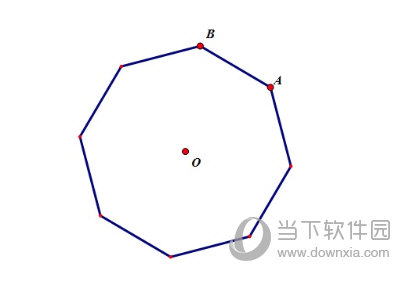
以上就是在几何画板中利用迭代功能画多边形的方法,此功能非常强大,不仅仅可以构造正八边形,任何正多边形都可以构造出来。
